É muito comum encontrar diferentes formatos de vídeo ao trabalhar com material de vídeo, especialmente quando se trata de conteúdo online. Entre esses está o formato FLV, para o qual é necessário um software de qualidade para gerenciar vídeos em formato FLV. O Wondershare UniConverter se destaca como sendo o software ideal para editar vídeos FLV, o que o torna a melhor escolha como ferramenta portátil para cortar vídeos nesse formato.
Parte 1. Top 4 editores de arquivos FLV - Crie um vídeo FLV perfeito
Filmora
URL: https://filmora.wondershare.com
O Filmora é um dos softwares para a captura em FLV confiáveis e gratuitos que é capaz de lidar com arquivos FLV. Com diversas ferramentas de edição, esse software é capaz de produzir os vídeos FLV impecáveis que você almeja. Dessa forma, esse software gratuito de FLV para Mac possibilita o ajustar, cortar, aparar, mesclar ou cortar seus vídeos conforme suas preferências. Além disso, você pode aplicar efeitos avançados nos vídeos que você editou.
Vantagens:
- Ele dispõe de suporte para diferentes formatos de video.
- Inclui um recurso de ajuste de cores que confere às suas filmagens uma aparência semelhante à dos filmes de Hollywood.
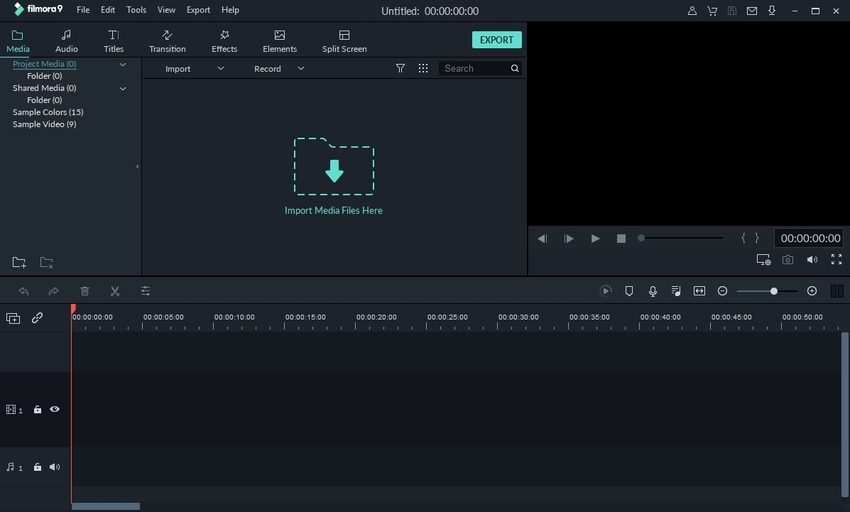
Avidemux
O Avidemux também está entre os principais softwares para edição de arquivos FLV. Sem nenhum custo, você terá esse cortador de FLV, basta baixá-lo. Esse programa de edição de vídeos foi desenvolvido para filtragem, recorte e codificação. Permite a utilização de filtros, como correção de cores, que têm o efeito de embelezar os vídeos.
Vantagens:
- Possui uma interface clara que é simples de utilizar.
- Trata-se de um programa de código aberto.
Desvantagens:
- Esse software é lento.
- Certas funções podem ser complexas demais e, assim, necessitar de amplo conhecimento para serem empregadas.
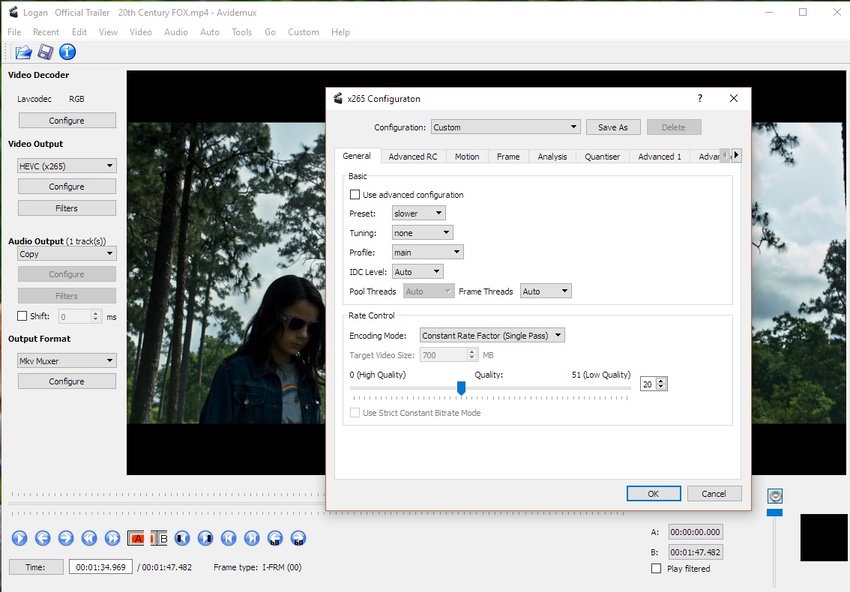
VSDC Free Video Editor
O VSDC Free Video Editor representa mais uma opção gratuita de cortador para vídeos em FLV para aqueles que trabalham regularmente editando vídeos. Ele apresenta diversas opções completas e ilimitadas, as quais são raras de se encontrar. Você pode usar essa ferramenta para produzir vídeos elaborados com uma variedade de efeitos sonoros e visuais, os quais você também pode editar. De maneira geral, trata-se de um software com ampla funcionalidade.
Vantagens:
- Conta com uma ferramenta de captura de tela.
- Conta com funções exclusivas e únicas.
Desvantagens:
- Por possui um caráter técnico, apresenta complexidade na sua utilização.
- Na versão gratuita, existem problemas técnicos.
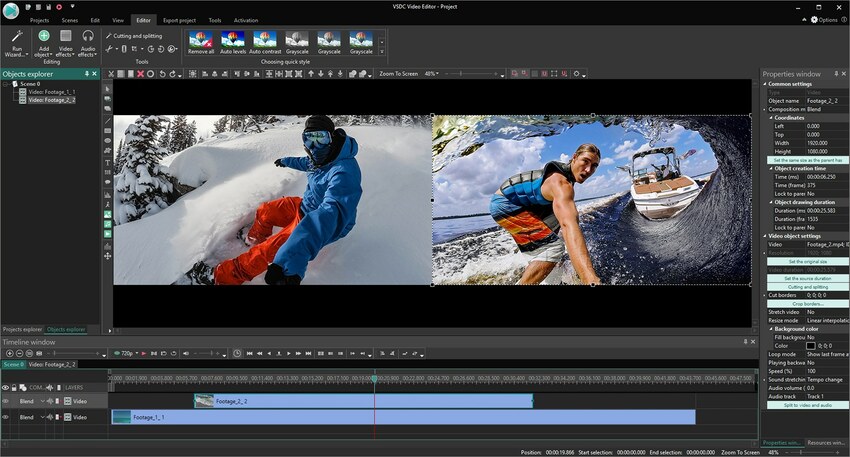
Any Video Converter (Gratuito)
Any Video Converter é uma ferramenta bem conhecida que você pode obter através do download gratuito do FLV para Mac. Ele executa diversas ações, como a edição de vídeos em formato FLV e a conversão deles para várias outras extensões. Além disso, pode ser utilizado em várias opções de dispositivos de saída, tais como Apple TV e dispositivos iOS e Android. Além disso, tem a função de fazer download de vídeos FLV de diversas fontes na internet.
Vantagens:
- Suporta múltiplos formatos de vídeo.
- Esse programa é livre de qualquer malware ou rastreadores de dados.
Desvantagens:
- Enquanto estiver fazendo o download gratuito do cortador de FLV, é provável que venha incluso um software adicional.
- Ele também pode ser bem lento.
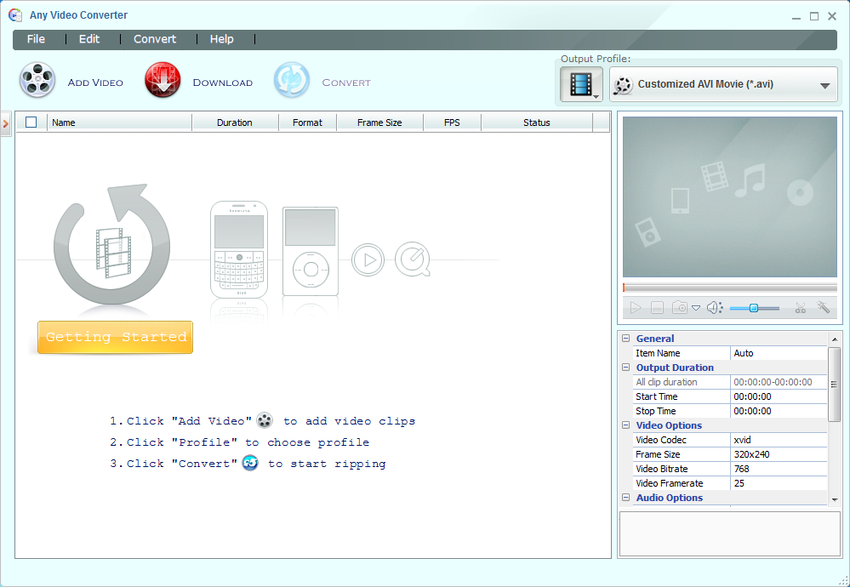
Parte 2. Sugestões para edição de vídeos FLV no Wondershare UniConverter
O Wondershare UniConverter é um programa que possibilita a criação de vídeos FLV incríveis que você pode modificar de acordo com suas preferências. Assim, logo que você produzir um vídeo FLV ou baixá-lo de diversos sites online, você pode utilizar este editor de FLV para realizar edições e, consequentemente, eliminar as partes indesejadas. O Wondershare UniConverter não se limita a ser somente um eficiente cortador de vídeos FLV, mas também funciona como um divisor de vídeos FLV. Assim, ele é ótimo para lidar com arquivos FLV de grande tamanho.
O que nós gostamos:
- Esse software FLV gratuito vem recheado de funções excelentes e é capaz de executar diversas atividades além da edição gratuita de arquivos FLV.
- É capaz de fazer o download de vídeos do YouTube em formatos MP4 e FLV 1.2. Sendo assim, é uma opção confiável quando é necessário realizar download de um vídeo em formato FLV.
- Além disso, esse programa gratuito para edição de FLV no Mac atua como um conector entre vídeos MP4 e FLV, fundindo os vídeos para criar novos arquivos.
- Além disso, é capaz de transformar vídeos em formato FLV para outras extensões como MP4, MOV e AVI, entre diversas opções.
Guia de edição (ajuste/corte/recorte/rotação/inversão/inclusão de efeito) de arquivos FLV no UniConverter
O processo de edição de um arquivo FLV usando essa ferramenta gratuita para corte de FLV é descomplicada. Para ter acesso a este cortador de FLV gratuito, é preciso baixar a versão completa. Dessa forma, você pode adquirir esse software FLV de forma gratuita. Depois que a instalação estiver concluída, siga os passos a seguir sobre como realizar a edição de arquivos FLV.
Passo 1. Abra o Wondershare UniConverter e carregue o arquivo FLV
Comece a editar o vídeo FLV no Mac abrindo o Wondershare UniConverter. Ao abrir o programa, acesse a função Conversão e escolha a opção +Adicionar arquivos. Explore os arquivos e importe o vídeo FLV de sua escolha. Além disso, é possível arrastá-los e soltá-los.
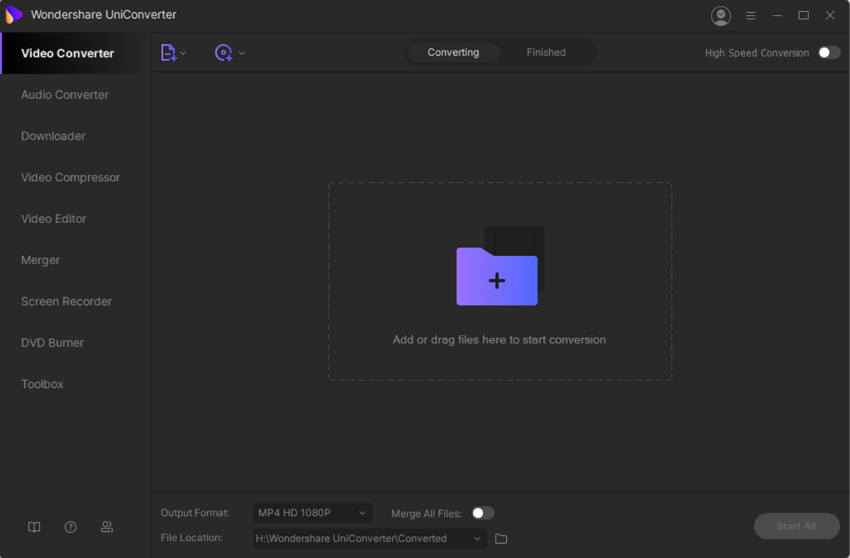
Passo 2. Escolha a função de aparar/cortar/efeito
Logo abaixo da imagem em miniatura, se encontram os ícones de edição para Recortar, Ajustar e Efeito. Você possui a liberdade de escolher quaisquer opções de edição para editar sem restrições arquivos FLV. Como exemplo, você pode escolher pela função de Recorte para cortar o arquivo FLV. Esse procedimento abre uma janela de opções de Recorte, onde você pode realizar o corte e a redução do vídeo conforme sua vontade.
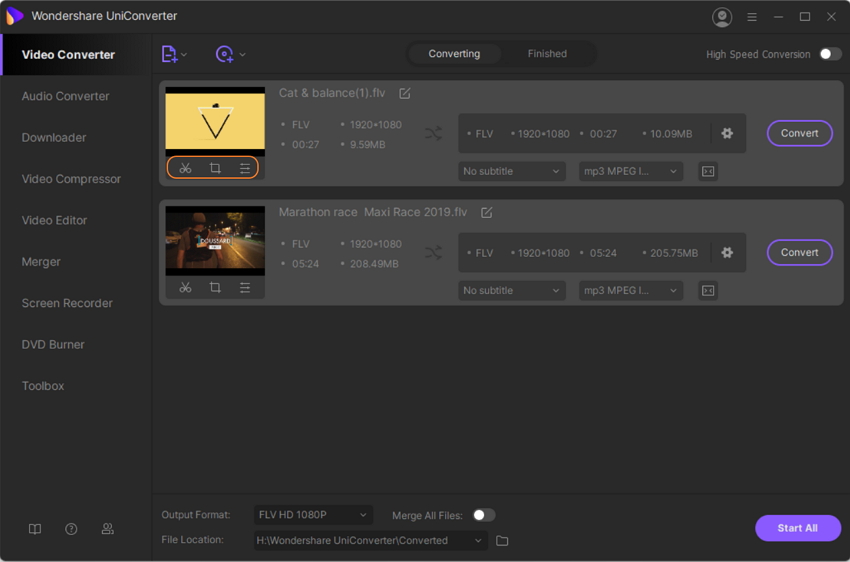
Deslize a barra de controle para definir a parte do vídeo que necessita ser cortada e então escolha a opção Cortar, que converterá a parte selecionada em um segmento. Você pode criar quantas partes forem necessárias e utilizar a opção Remover para eliminar os segmentos não desejados.
É possível juntar os segmentos restantes ao clicar na alternativa Combinar em um único arquivo ou simplesmente permitir que eles permaneçam como vídeos individuais. Ao finalizar, clique em OK para salvar as alterações.
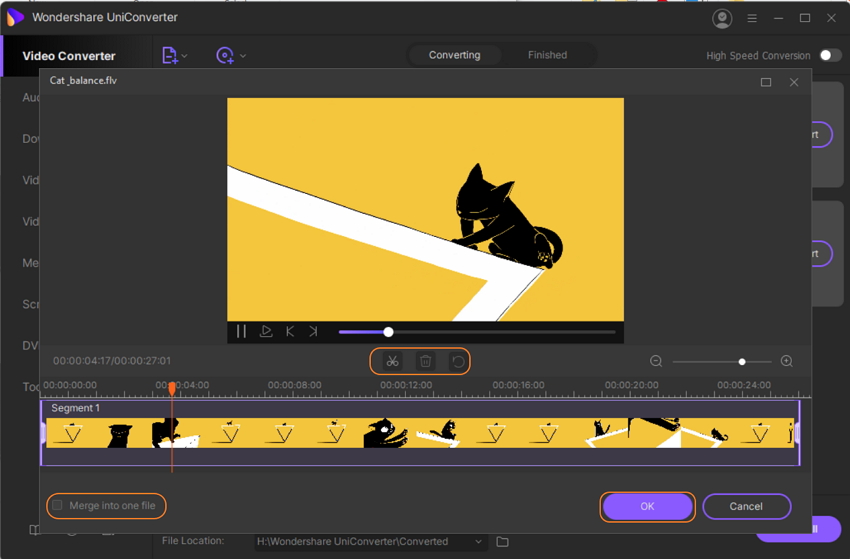
Você também pode clicar no ícone de Corte ou Efeito para editar o arquivo de vídeo FLV de forma mais abrangente. Depois de clicar no ícone, uma nova janela surgirá. Na parte superior, estarão as opções de Corte/Efeito/Marca d'água/Legenda/Áudio. Selecione a função que você deseja usar para editar o arquivo FLV. Todas as opções são intuitivas e simples para a maioria dos novatos em edição de vídeos.
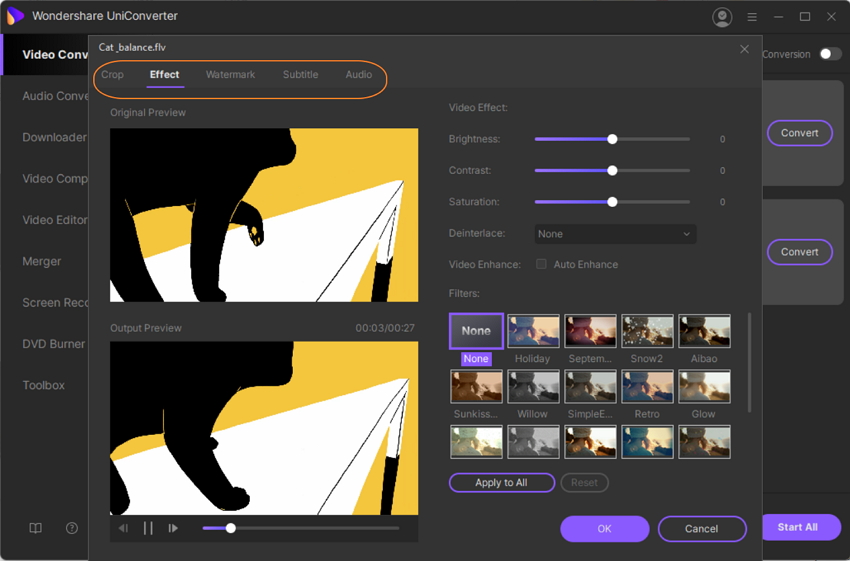
Passo 3. Salve o Seu Video Editado no Seu Mac
Também é possível salvar em diferentes formatos; acesse a opção Formato de saída. No menu suspenso, escolha pelo formato de saída desejado dentre as alternativas. Realize a conversão desses vídeos editados pressionando o botão Iniciar todos. Também é possível escolher a Localização do arquivo para guardar os arquivos convertidos.
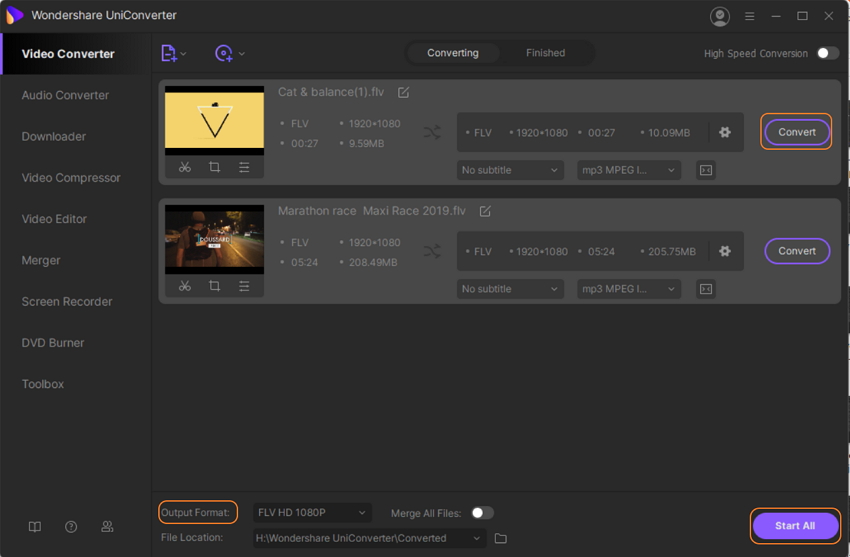
Parte 3. Detalhes adicionais sobre arquivos de vídeo no formato FLV
a. O que é um FLV?
O arquivo FLV transmite vídeos e áudio através da internet, um procedimento que engloba o armazenamento dos vídeos e áudios sincronizados. Esse formato é conhecido como Vídeo Flash, e ele faz uso do Adobe Air e do Adobe Flash Player para efetuar suas ações.
b. Como reproduzir um vídeo no formato FLV?
Se você está curioso sobre como abrir arquivos FLV, há várias opções de aplicativos para considerar. Programas para reprodução de FLV como VLC e Winamp são capazes de abrir arquivos com a extensão FLV de maneira descomplicada. O melhor player portátil de FLV é o Flash Player gratuito da Adobe. O AnySoft Web FLV Player também funciona como um observador de FLV, portátil.
Resumo
Há várias opções de software grátis para gerenciar vídeos FLV, como foi mostrado anteriormente. Entretanto, apenas o Wondershare UniConverter é o mais seguro. Ele é capaz de recortar os vídeos e também fragmentá-los em diferentes partes. O formato FLV também pode ser acessado facilmente e por isso ele pode ser reproduzido por players de vídeo convencionais assim como o VLC.



